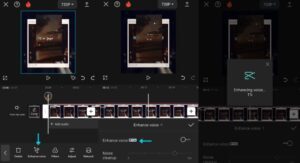
Menggunakan fitur overlay di CapCut menjadi solusi kreatif untuk memperkaya tampilan video dengan elemen tambahan seperti stok video. Fitur ini memungkinkan pengguna menambahkan lapisan video lain yang dapat disesuaikan posisinya, memberikan kebebasan berekspresi dan inovasi dalam editing.
Dengan memahami langkah-langkah penggunaan dan trik memaksimalkan overlay, hasil video dapat terlihat lebih menarik dan profesional. Fitur ini cocok untuk berbagai keperluan, mulai dari konten edukasi hingga promosi produk yang membutuhkan visual yang mencolok dan dinamis.
Pengantar Fitur “Overlay” di CapCut
Fitur “Overlay” di CapCut merupakan salah satu alat yang sangat powerful untuk menambahkan elemen visual tambahan ke dalam video kamu. Fitur ini memungkinkan pengguna untuk menempatkan video lain, gambar, ataupun stok video sebagai lapisan di atas video utama. Dengan demikian, hasil akhir akan tampil lebih menarik dan profesional, serta membuka peluang untuk berkreasi tanpa batas.
Manfaat utama dari fitur “Overlay” adalah memberi kebebasan dalam bereksperimen dengan berbagai aspek visual. Kamu bisa menambahkan efek, teks bergerak, elemen animasi, atau bahkan video lain sebagai latar belakang yang dinamis. Fitur ini sangat membantu dalam memperkaya konten, baik untuk keperluan edukasi, hiburan, maupun promosi, sehingga pesan yang disampaikan menjadi lebih menarik dan mudah dipahami.
Fungsi dan Manfaat Fitur “Overlay”
Secara rinci, fungsi utama dari fitur “Overlay” adalah untuk menumpuk satu elemen visual di atas video utama, sehingga menciptakan efek layered yang dinamis. Beberapa manfaat yang bisa diperoleh antara lain:
- Meningkatkan daya tarik visual dengan menambahkan elemen grafis yang menarik perhatian.
- Memudahkan proses penciptaan efek khusus, seperti pencampuran video, transisi kreatif, ataupun menambahkan watermark.
- Membantu dalam menyampaikan pesan secara visual dengan lebih efektif, misalnya menampilkan caption, logo, atau ilustrasi pendukung.
- Memberikan kebebasan berkreasi untuk membuat konten yang unik dan berbeda dari video standar.
Contoh Situasi Penggunaan Fitur “Overlay”
Bayangkan kamu sedang membuat konten YouTube yang bertemakan tutorial memasak. Untuk menambah kesan profesional dan menarik, kamu bisa menggunakan fitur “Overlay” untuk menampilkan gambar bahan-bahan yang sedang kamu gunakan secara bersamaan, sehingga penonton bisa melihat dengan jelas apa saja bahan tersebut tanpa mengganggu video utama. Selain itu, kamu juga bisa menambahkan animasi teks yang muncul di samping gambar bahan agar penjelasan lebih interaktif dan mudah diikuti.
Contoh lain, saat membuat video promosi produk, kamu bisa menempatkan logo brand sebagai overlay di pojok layar secara otomatis muncul dan tetap terlihat sepanjang video, sehingga brand awareness meningkat dan konten terlihat lebih resmi.
Langkah Awal Mengakses Menu “Overlay” di CapCut
Memulai penggunaan fitur “Overlay” cukup mudah dan hanya memerlukan beberapa langkah awal. Berikut adalah panduan langkah demi langkah agar kamu bisa langsung mencoba:
- Buka aplikasi CapCut dan buat proyek video baru atau pilih proyek yang sedang kamu kerjakan.
- Setelah masuk ke halaman editing, cari dan klik menu “Layer” yang biasanya terletak di bagian bawah menu utama.
- Pilih opsi “Overlay” dari daftar layer yang tersedia. Pada tahap ini, kamu akan diarahkan ke galeri file untuk memilih video, gambar, atau stok video yang ingin kamu tambahkan sebagai overlay.
- Setelah memilih elemen yang diinginkan, atur posisi dan durasi tampilannya sesuai kebutuhan untuk mendapatkan hasil yang optimal.
Dengan menguasai langkah awal ini, kamu sudah siap untuk bereksperimen lebih jauh dengan berbagai fitur “Overlay” lainnya di CapCut guna menciptakan video yang lebih menarik dan profesional.
Langkah-langkah Menggunakan Fitur “Overlay” (Stok Video)
Fitur overlay di CapCut memungkinkan kamu menambahkan stok video sebagai lapisan tambahan dalam project, sehingga bisa menciptakan efek visual yang menarik dan profesional. Proses ini cukup simpel, asalkan mengikuti langkah-langkah yang tepat. Di bawah ini, akan dijelaskan panduan lengkap mulai dari pemilihan file hingga penyesuaian posisi overlay agar hasilnya maksimal.
Pemilihan dan Penyiapan File Video Stok
Sebelum menambahkan overlay, pastikan stok video yang akan digunakan sudah tersedia dan sesuai dengan tema video utama. Pilih file dengan resolusi dan format yang kompatibel, seperti MP4, agar proses editing berjalan lancar. Setelah itu, simpan file tersebut di folder yang mudah diakses agar saat dipanggil di CapCut tidak bingung mencari file.
Langkah-Langkah Menambahkan Overlay dari Awal Hingga Selesai
Berikut adalah panduan langkah demi langkah untuk mengaplikasikan fitur overlay di CapCut:
- Import Video Utama dan Stok Video: Mulailah dengan mengimpor video utama ke dalam project CapCut. Setelah itu, tambahkan stok video yang akan digunakan sebagai overlay ke bagian media.
- Letakkan Video Utama di Timeline: Pastikan video utama berada di track paling atas pada timeline, sebagai dasar dari semua layering.
- Tambah Layer Overlay: Ketuk tombol ‘Overlay’ di menu bawah, lalu pilih opsi ‘Tambah Overlay’. Pilih file stok video yang sudah disiapkan dari galeri media.
- Penempatan dan Pengaturan Posisi: Setelah video stok masuk ke timeline, geser dan atur posisinya agar sesuai dengan keinginan. Kamu bisa memindahkan overlay ke posisi tertentu di layar dan mengubah ukurannya menggunakan jari.
- Penyesuaian Durasi: Sesuaikan durasi overlay agar cocok dengan bagian tertentu dari video utama. Potong atau perpanjang layer overlay sesuai kebutuhan.
- Pengaturan Layer dan Transparansi: Pastikan layer overlay berada di posisi yang benar agar tidak mengganggu elemen lain. Jika perlu, atur tingkat transparansi untuk menciptakan efek blending yang halus.
Tabel Proses Penempatan dan Penyesuaian Overlay
| Langkah | Pilihan File | Penyesuaian Posisi |
|---|---|---|
| 1. Impor file stok video | File MP4 dari galeri | – |
| 2. Tempatkan video utama di track teratas | – | – |
| 3. Tambahkan overlay dari menu ‘Overlay’ | File stok video yang dipilih | Geser dan pindahkan di layar untuk posisi yang diinginkan |
| 4. Sesuaikan durasi overlay | – | Tarik ujung layer untuk memperpanjang atau memotong |
| 5. Atur transparansi dan posisi akhir | – | Gunakan fitur ‘Opacity’ dan ‘Transform’ untuk menyempurnakan penempatan |
Menata Layer Overlay agar Tidak Mengganggu Elemen Lain
Agar overlay tidak menghalangi elemen penting di video utama, penataan layer harus dilakukan dengan cermat. Pastikan layer overlay berada di posisi yang tepat dan tidak menutupi bagian penting dari video utama, seperti wajah atau teks penting. Jika perlu, gunakan fitur transform untuk memindah, memperkecil, atau memperbesar overlay agar sesuai dengan komposisi visual. Selain itu, atur tingkat transparansi (opacity) agar overlay tidak terlalu mencolok dan tetap memberikan efek yang diinginkan tanpa mengurangi kualitas konten utama.
Dengan penataan layer yang benar, hasil akhir akan terlihat seamless dan profesional.
Tips dan Trik Memaksimalkan Penggunaan “Overlay”
Overlay adalah salah satu fitur yang sangat berpengaruh dalam menciptakan tampilan video yang menarik dan profesional. Dengan menyesuaikan durasi, posisi, serta efek yang tepat, hasil akhir video akan lebih sinkron dan menawan. Berikut ini beberapa teknik yang bisa kamu terapkan agar penggunaan overlay di CapCut menjadi lebih maksimal dan kreatif.
Menyesuaikan Durasi dan Posisi Overlay agar Sinkron dengan Audio atau Scene Tertentu
Keselarasan antara overlay dan audio atau scene sangat mempengaruhi kenyamanan penonton saat menonton video. Agar overlay terlihat alami dan sinkron, kamu perlu menyesuaikan durasi serta posisi secara tepat. Berikut langkah-langkahnya:
- Atur durasi overlay sesuai dengan momen penting dalam audio atau scene yang sedang berlangsung. Misalnya, tambahkan overlay gambar saat ada perubahan musik atau saat dialog penting terjadi.
- Gunakan garis waktu untuk memperlancar penyesuaian. Geser dan perpanjang atau perkecil durasi overlay agar sesuai dengan durasi audio yang sedang dimainkan.
- Sesuaikan posisi overlay di layar agar tidak mengganggu elemen utama, seperti wajah atau objek penting dalam video. Perhatikan juga area yang tidak terlalu padat agar overlay tetap terlihat menonjol.
Contoh praktisnya, saat membuat video tutorial memasak, kamu bisa menempatkan overlay bahan makanan tepat saat bahan tersebut disebutkan dan tampil di layar, agar penonton lebih mudah mengikuti.
Menerapkan Efek Transparansi dan Blending Modes Secara Efektif
Efek transparansi dan blending modes sangat membantu dalam menciptakan tampilan overlay yang harmonis dengan latar belakang video. Teknik ini memungkinkan overlay tidak terlalu menonjol namun tetap terlihat menarik. Berikut beberapa tipsnya:
- Gunakan pengaturan transparansi untuk mengurangi kekerasan overlay, sehingga elemen tetap terlihat namun tidak mengganggu fokus utama.
- Pilih blending modes yang sesuai dengan gaya video. Misalnya, mode “Overlay” dan “Screen” cocok untuk efek ringan dan cerah, sementara “Multiply” menghasilkan efek gelap dan dramatis.
- Eksperimen dengan kombinasi transparency dan blending modes untuk mendapatkan tampilan yang unik dan menarik secara visual. Jangan ragu mencoba berbagai opsi sampai menemukan yang paling cocok.
Salah satu trik populer adalah menggabungkan blending modes dengan efek fade-in dan fade-out agar overlay muncul secara halus dan menghilang secara natural.
Mengatur Layer Overlay agar Tetap Proporsional dan Rapi dalam Keseluruhan Video
Kerapian dan proporsionalitas layer overlay sangat penting agar video terlihat profesional dan tidak berantakan. Berikut adalah panduan mengaturnya:
- Gunakan fitur grid atau panduan di CapCut untuk menempatkan overlay secara simetris dan proporsional. Hal ini membantu menjaga keseimbangan visual.
- Perhatikan ukuran overlay agar tidak terlalu besar atau kecil jika dibandingkan dengan elemen lain dalam video. Biasanya, sekitar 20-30% dari lebar layar sudah cukup untuk overlay yang menarik.
- Susun layer overlay di atas layer lain secara berurutan agar tidak tertutup atau tertimpa elemen penting. Jika perlu, ubah posisi layer di timeline agar overlay muncul di waktu dan tempat yang tepat.
- Gunakan fitur resize dan crop untuk menyesuaikan bentuk dan ukuran overlay agar tetap proporsional sesuai kebutuhan visual.
Contoh tata letak yang kreatif bisa dengan menempatkan overlay di sudut layar secara diagonal, agar tidak mengganggu fokus utama namun tetap menarik perhatian penonton.
Masalah Umum dan Solusinya Saat Menggunakan “Overlay”
Penggunaan fitur “Overlay” di CapCut memang sangat membantu dalam menghasilkan video yang menarik dan profesional. Namun, kadang-kadang pengguna menghadapi sejumlah masalah umum yang dapat mengganggu proses editing. Masalah-masalah ini bisa berupa overlay yang tidak muncul sama sekali, tidak sinkron dengan audio atau video utama, atau tampilannya tidak sesuai harapan. Memahami solusi praktis untuk mengatasi kendala ini sangat penting agar proses editing berjalan lancar dan hasil akhir sesuai dengan harapan.
Overlay Tidak Muncul atau Tidak Tersimpan dengan Baik
Salah satu masalah yang sering ditemui adalah overlay tidak tampil di timeline atau tidak muncul saat proses rendering. Hal ini bisa disebabkan oleh beberapa faktor, seperti kesalahan saat import file, posisi layer yang tertutup layer lain, atau pengaturan yang tidak sesuai.
- Periksa posisi layer overlay: Pastikan layer overlay berada di atas layer utama agar terlihat dan tidak tertutupi oleh layer lain. Jika perlu, geser layer ke posisi yang tepat di timeline.
- Periksa pengaturan durasi dan posisi: Pastikan overlay telah disusun dalam durasi waktu yang diinginkan dan tidak berada di luar rentang timeline video utama.
- Pastikan file overlay berhasil diimport: Cek kembali apakah file yang digunakan berhasil diimport dan tersimpan di library media CapCut.
- Refresh atau restart aplikasi: Kadang, masalah ini bisa disebabkan oleh bug sementara. Coba tutup dan buka kembali CapCut, lalu lihat apakah overlay muncul.
Overlay Tidak Sinkron dengan Video Utama
Sinkronisasi yang kurang tepat bisa membuat overlay terlihat tidak natural atau mengganggu estetika video. Penyebabnya biasanya karena durasi atau posisi yang tidak tepat saat menempatkan overlay.
- Periksa posisi waktu dan durasi overlay: Pastikan overlay ditempatkan pada waktu yang sesuai, misalnya saat adegan tertentu yang relevan. Sesuaikan durasinya agar cocok dengan momen penting.
- Gunakan fitur playback untuk preview: Selalu preview secara real-time sebelum mengekspor. Jika tidak sinkron, atur ulang posisi overlay dengan menggeser layer di timeline.
- Sesuaikan kecepatan dan frame rate: Jika overlay berupa video, pastikan frame rate-nya sama dengan video utama agar tidak terjadi lag atau patah-patah saat diputar.
Pengaturan Opacity untuk Mengatasi Overlay yang Pudar atau Terlalu Mencolok
Overlay yang terlalu pudar akan sulit terlihat, sedangkan yang terlalu mencolok dapat mengalihkan perhatian dari isi utama video. Pengaturan opacity adalah solusi utama untuk mengatasi hal ini.
- Ikuti langkah pengaturan opacity: Setelah memilih overlay di timeline, cari opsi opacity pada menu pengaturan. Sesuaikan tingkat transparansi sesuai kebutuhan, biasanya berkisar antara 30% hingga 80%.
- Gunakan preview untuk penyesuaian: Lakukan preview sambil mengubah opacity agar hasilnya pas dan tidak terlalu pudar atau terlalu mencolok.
- Memanfaatkan keyframe opacity: Untuk efek fade-in atau fade-out yang halus, gunakan fitur keyframe untuk mengatur perubahan opacity secara dinamis selama durasi overlay.
Kesalahan Umum Saat Menggabungkan Beberapa Overlay
Menggabungkan lebih dari satu overlay dalam satu video memang bisa memperkaya visual, namun seringkali terjadi kesalahan yang menimbulkan tampilan tidak rapi dan mengganggu keberlanjutan cerita. Menghindari kesalahan ini penting agar hasil akhir tetap profesional dan estetis.
- Perhatikan urutan layer: Pastikan overlay yang paling penting atau paling depan ditempatkan di posisi layer paling atas. Layer yang salah posisi bisa membuat overlay tertutupi atau tidak terlihat.
- Jaga konsistensi gaya visual: Jangan terlalu banyak mengubah opacity, ukuran, atau posisi secara acak. Buatlah pola yang konsisten agar overlay terlihat harmonis.
- Periksa overlapping secara visual: Pastikan overlay tidak saling bertumpuk secara berlebihan, yang bisa menyebabkan tampilan berantakan dan membingungkan penonton.
- Gunakan pengaturan timeline dengan disiplin: Atur durasi dan posisi setiap overlay secara cermat agar tidak ada yang saling tumpang tindih secara tidak sengaja dan mengganggu transisi visual.
Contoh Aplikasi Praktis Fitur “Overlay” dalam Berbagai Jenis Konten Video
Fitur “Overlay” di CapCut memang sangat fleksibel dan bisa dimanfaatkan untuk berbagai jenis konten video. Dalam praktiknya, menambahkan overlay yang tepat dapat memperkuat pesan, menarik perhatian penonton, dan meningkatkan kualitas visual secara keseluruhan. Berikut ini adalah beberapa contoh penggunaan overlay yang cocok untuk berbagai jenis konten, lengkap dengan panduan visualisasi dan storyboard singkat yang memudahkan proses editing.
Penggunaan Overlay untuk Video Edukasi
Dalam video edukasi, overlay berguna untuk menampilkan poin-poin penting, diagram, atau ilustrasi yang mendukung penjelasan. Dengan menambahkan overlay berupa teks, ikon, atau diagram, materi yang disampaikan menjadi lebih jelas dan mudah dipahami. Contohnya adalah menampilkan definisi, rumus, atau langkah-langkah dalam sebuah proses secara visual agar penonton tidak hanya mendengar tetapi juga melihat konsep yang dijelaskan.
- Overlay berupa teks yang menampilkan poin utama
- Gambar diagram atau ilustrasi yang muncul bersamaan dengan penjelasan
- Animasi overlay untuk menarik perhatian pada bagian tertentu
Visualisasi overlay yang cocok untuk video edukasi biasanya bersifat sederhana, bersih, dan fokus pada kejelasan. Warna yang kontras dan font yang mudah dibaca sangat dianjurkan agar tidak mengganggu konten utama.
- Munculkan judul materi di awal
- Tambah overlay poin-poin penting saat menjelaskan setiap bagian
- Akhiri dengan overlay rangkuman yang menegaskan kembali informasi utama
Storyboard singkatnya bisa berupa:
Awal: Tampilan judul dan pengenalan materi
Tengah: Penjelasan utama disertai overlay poin penting dan ilustrasi
Akhir: Overlay rangkuman dan call to action
Penggunaan Overlay untuk Konten Hiburan
Di konten hiburan seperti vlog, video musik, atau sketsa komedi, overlay bisa digunakan untuk menambahkan efek visual yang menyenangkan dan memperkuat pengalaman menonton. Misalnya, menampilkan teks lucu, emotikon, atau efek grafis yang mengikuti alur cerita. Overlay juga dapat dipakai untuk memberi info tambahan, seperti nama artis, caption lucu, atau subtitle agar pesan lebih langsung sampai ke penonton.
- Overlay teks dengan gaya yang playful dan menarik
- Grafis animasi yang mengikuti gerakan video
- Efek overlay untuk mempertegas suasana suasana tertentu
Pada visualisasi, overlay harus disesuaikan agar tidak mengganggu fokus utama. Penggunaan warna-warna cerah dan font lucu biasanya cocok untuk konten hiburan agar suasana lebih hidup dan menyenangkan.
- Mulai dengan menambahkan overlay judul atau caption saat adegan lucu atau menarik
- Tambah animasi overlay yang mengikuti langkah cerita
- Akhiri dengan overlay penutup atau watermark yang playful
Storyboard-nya bisa berupa:
Awal: Overlay judul dan caption pengantar
Tengah: Overlay caption lucu atau nama artis saat tampil
Akhir: Overlay call to action atau teaser berikutnya
Penggunaan Overlay untuk Konten Promosi Produk
Dalam video promosi, overlay berfungsi untuk menonjolkan fitur produk, harga, diskon, atau info kontak agar penonton tertarik untuk membeli. Overlay ini biasanya berupa banner, badge, atau teks yang muncul di bagian tertentu dari video dan dirancang agar menarik perhatian tanpa mengganggu visual utama. Dengan menggabungkan gambar produk dan overlay informatif, video promosi menjadi lebih efektif dan profesional.
- Overlay berupa banner promosi di bagian bawah atau atas layar
- Badge diskon yang muncul saat penawaran terbatas
- Overlay berisi call to action seperti “Beli Sekarang” atau “Klik Link di Deskripsi”
Visualisasi overlay yang cocok harus bersifat mencolok tetapi tetap harmonis dengan tema video. Penggunaan warna kontras dan font besar sangat dianjurkan agar pesan cepat tersampaikan.
- Mulai dengan menampilkan overlay produk saat menonjolkan fitur utama
- Tambahkan overlay diskon saat promosi sedang berlangsung
- Akhiri dengan overlay kontak dan CTA di akhir video
Storyboard-nya bisa berupa:
Awal: Overlay produk saat menampilkan fitur utama
Tengah: Overlay diskon saat penawaran berlangsung
Akhir: Overlay CTA dan info kontak untuk pembelian
Perbandingan Hasil Sebelum dan Sesudah Menggunakan Overlay
| Aspek | Sebelum Overlay | Sesudah Overlay |
|---|---|---|
| Kejelasan Informasi | Konten utama saja, kurang penekanan poin penting | Informasi utama lebih menonjol dan mudah dipahami |
| Visual Menarik | Standar, kurang variasi visual | Lebih hidup dan menarik perhatian dengan elemen grafis |
| Interaksi Penonton | Kurang memotivasi untuk tindakan atau perhatian lebih | Lebih interaktif dan mampu mengarahkan penonton melakukan aksi |
| Profesionalisme | Terlihat biasa saja, kurang menonjolkan branding | Lebih profesional dan memperkuat citra merek |
Visualisasi Overlay yang Cocok sesuai Jenis Konten
Penggunaan overlay harus disesuaikan dengan vibe dan tujuan dari konten yang dibuat:
- Video edukasi: Overlay minimalis, bersih, dan kontras tinggi agar mudah dibaca.
- Konten hiburan: Overlay berwarna cerah, animasi dinamis, dan font playful untuk mendukung suasana santai dan menghibur.
- Promosi produk: Overlay menarik perhatian dengan warna kontras, badge dan banner yang jelas, serta CTA yang mencolok.
Penutup
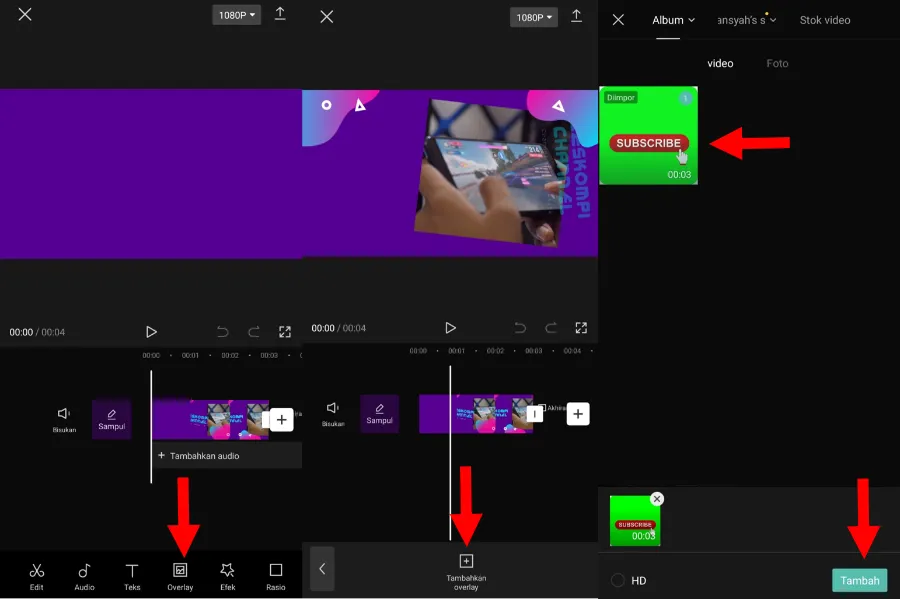
Dengan menguasai cara menggunakan fitur overlay di CapCut, proses pembuatan konten video menjadi lebih fleksibel dan kreatif. Eksplorasi berbagai teknik dan solusi masalah akan membantu menciptakan karya yang memikat dan proporsional. Jadi, tetap eksperimen dan tingkatkan kualitas video secara menyenangkan.